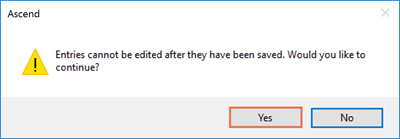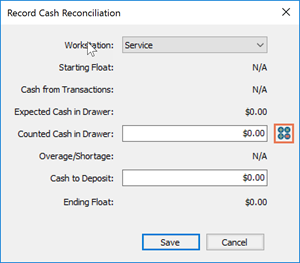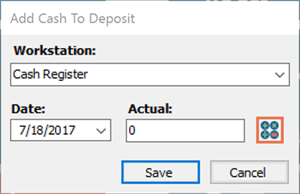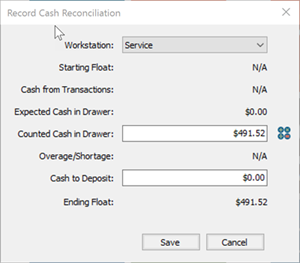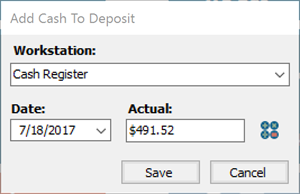Ascend의 금전함 카운터 는 작업 속도를 높이고 정확성을 보장합니다.
현금 서랍 카운터에 액세스
금전 등록기 카운터에 액세스하려면 평소와 같이 일과 종료 프로세스를 시작하면 됩니다. 어센드에서 일일 마감 작업 으로 이동하여 입금할 실제 현금 기록 작업 이 선택되었는지 확인한 다음 확인을 클릭합니다. 또는 현금 마감을 사용하는 경우 바탕화면 아이콘을 사용하여 현금 마감 으로 바로 이동합니다.
![]()
- 현금 마감 또는 현금 입금 창 에서 워크스테이션을 선택합니다.
- 서랍에 현금 계산 버튼 이 활성화됩니다. 선택합니다.
|
|
현금 서랍 카운터 사용
카운터 창이 열리고 가장 일반적인 지폐와 동전 액면가가 표시됩니다. 서랍에 있는 각 지폐와 동전의 개수를 올바른 필드에 입력합니다.
Ascend는 하단의 총계와 함께 개별 교단별로 합계를 계산합니다.
서랍에 흔하지 않은 지폐/동전(예: 2달러 지폐)이 있는 경우, 기타 필드를 사용하여 해당 총액을 기록할 수 있습니다.
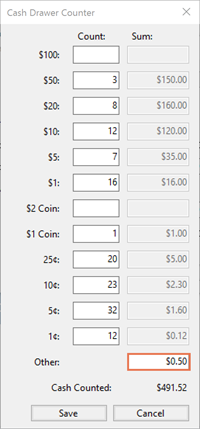
모든 내용이 기록되면 저장 을 클릭하여 변경 사항을 기록합니다.
총계는 서랍에서 계산된 현금 필드 의 현금 조정 창 과 실제 필드 의 입금에 현금 추가 창에 채워집니다. 필요한 경우 쉽게 수정할 수 있습니다.
|
|
실수를 발견한 경우 서랍에 현금 계산 아이콘 을 한 번 더 클릭하고 변경하면 됩니다.
모든 작업이 완료되면 저장 현금 정산 기록 창 에서를 클릭합니다. 이 작업은 취소할 수 없음을 알리는 팝업이 표시됩니다. 정보를 저장하려면 예 를 선택합니다.